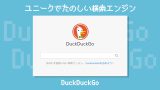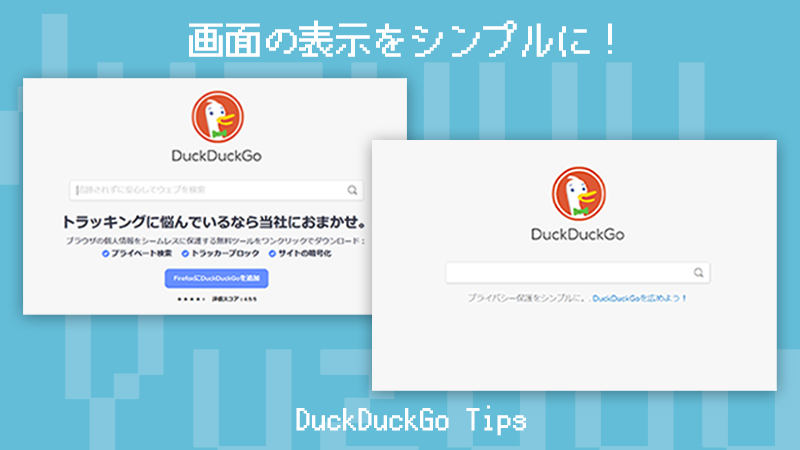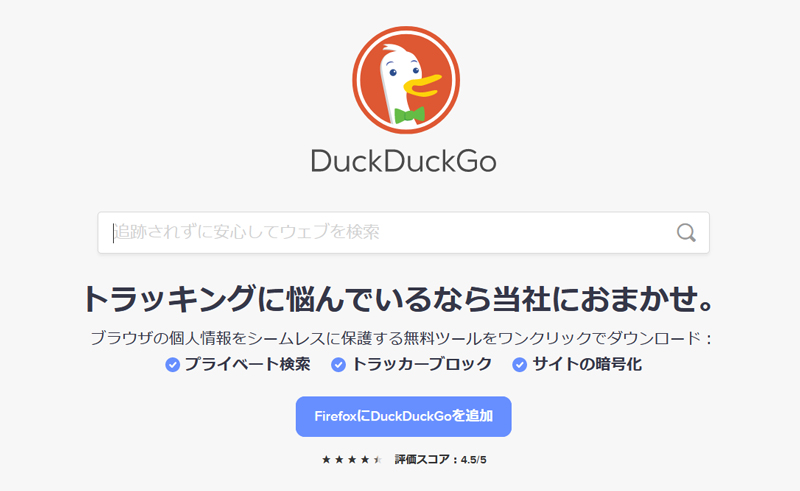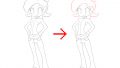「DuckDuckGo」はシンプルで使いやすい検索エンジンです。
検索する際に、検索エンジン側がおせっかいにプッシュする情報ではなく、ユーザーが調べたいことに対して素直に答えてくれるところが気に入っています。
検索精度に関しては、まだまだGoogleに及ばない点はありますが、このスタンスでの進化を続けてほしいところです。
さて、そんな「DuckDuckGo」ですが、Firefoxで使っていると画面下に次のような表示が出ることがあります。
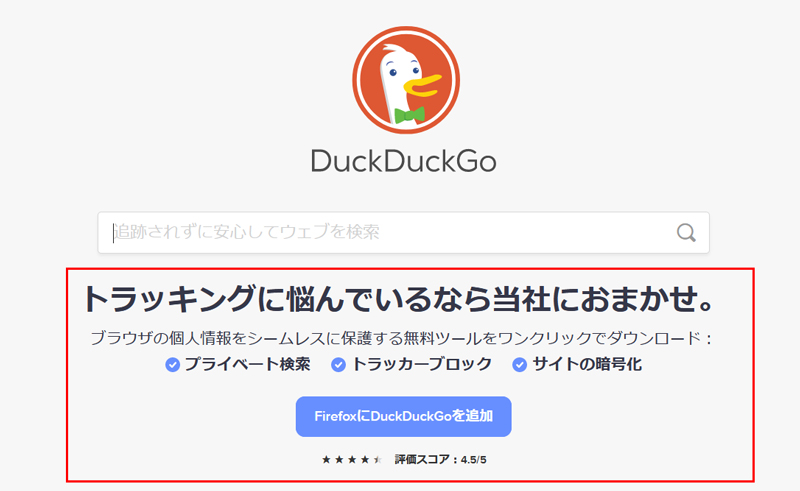
「FirefoxでDuckDuckGoのアドオンをインストールしませんか」という案内です。
この案内、インパクトはあるものの、やたらと目立ちつため、DuckDuckGoの画面がずいぶんと見づらく感じてしまいます。
そこで今回は、DuckDuckGoの画面をシンプルな表示に戻す方法をお届けします。
方法
インストール案内を非表示にする
1.「DuckDuckGo」にアクセスします。
2.画面右上にあるハンバーガーメニューをクリックします。
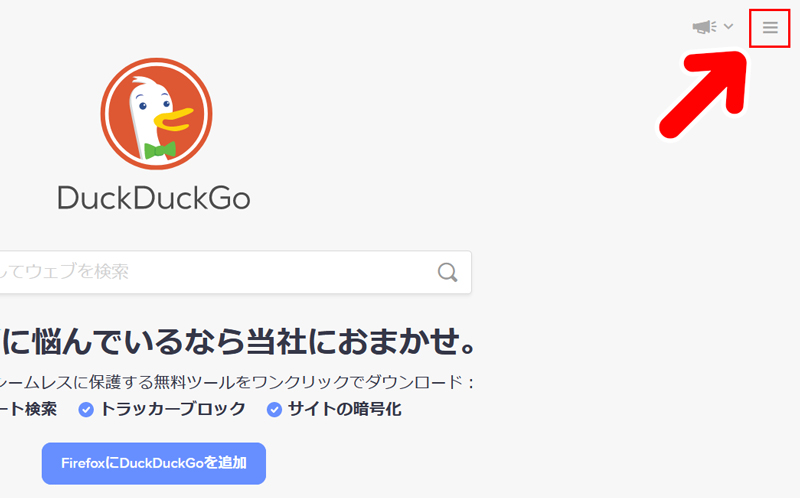
3.メニューが開きますので「その他の設定」をクリックします。
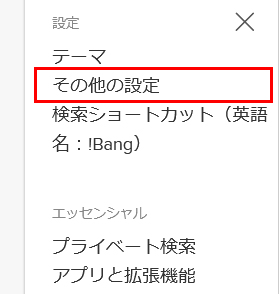
4.「設定」画面が開きます。タブが「一般」になっていることを確認し、画面を下にスクロールします。
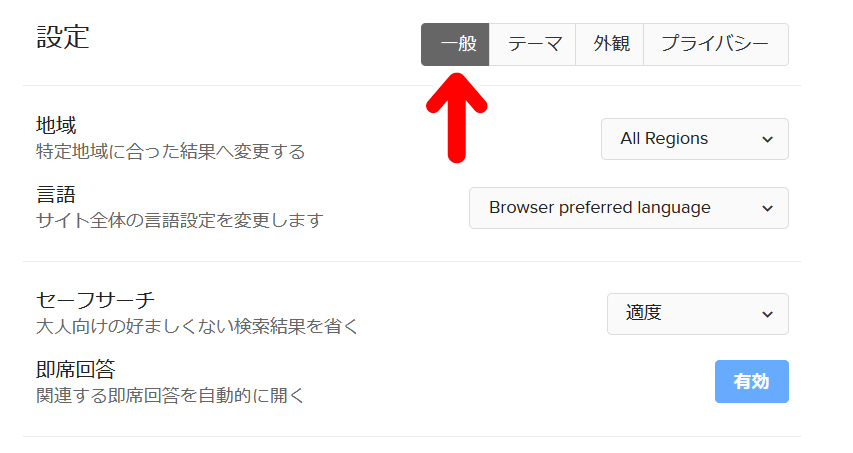
「DuckDuckGoをインストールする」という項目を探してみましょう。
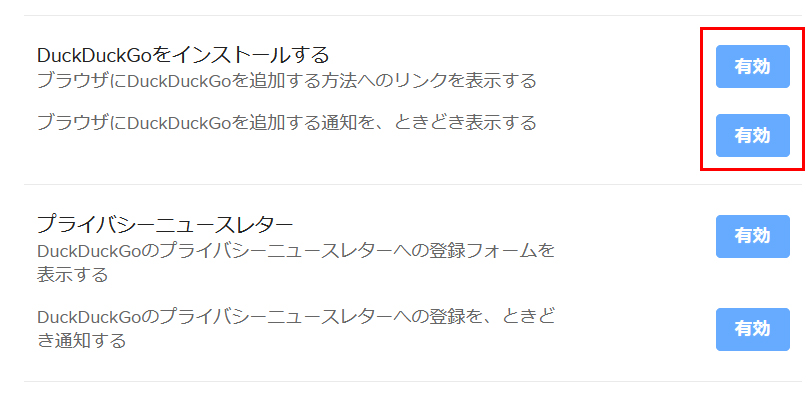
これがインストール案内を表示させている項目です。初期設定では「有効」になっています。
5.「DuckDuckGoをインストールする」の「有効」ボタンをクリックして「無効」にします。
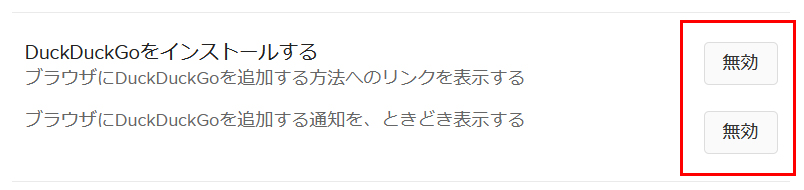
上を無効にすると、下も自動で無効になります。これで設定は完了です。設定を保存して終了してみましょう。
6.インストール案内が消え、すっきりとした画面になりました。
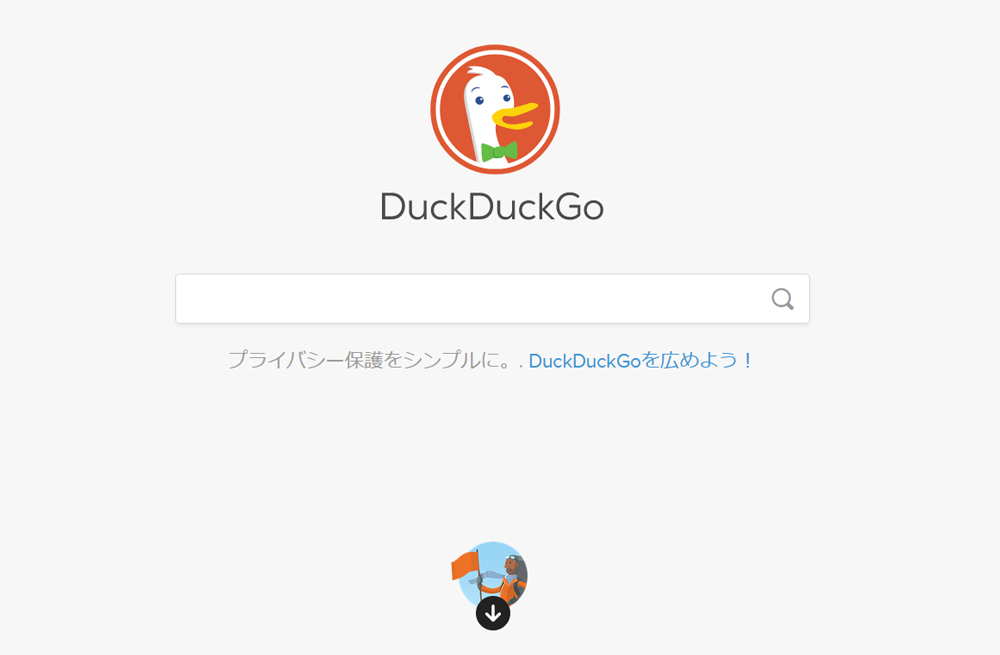
さて、シンプルになったのはいいのですが、今度は画面下のアイコンが少し気になります。
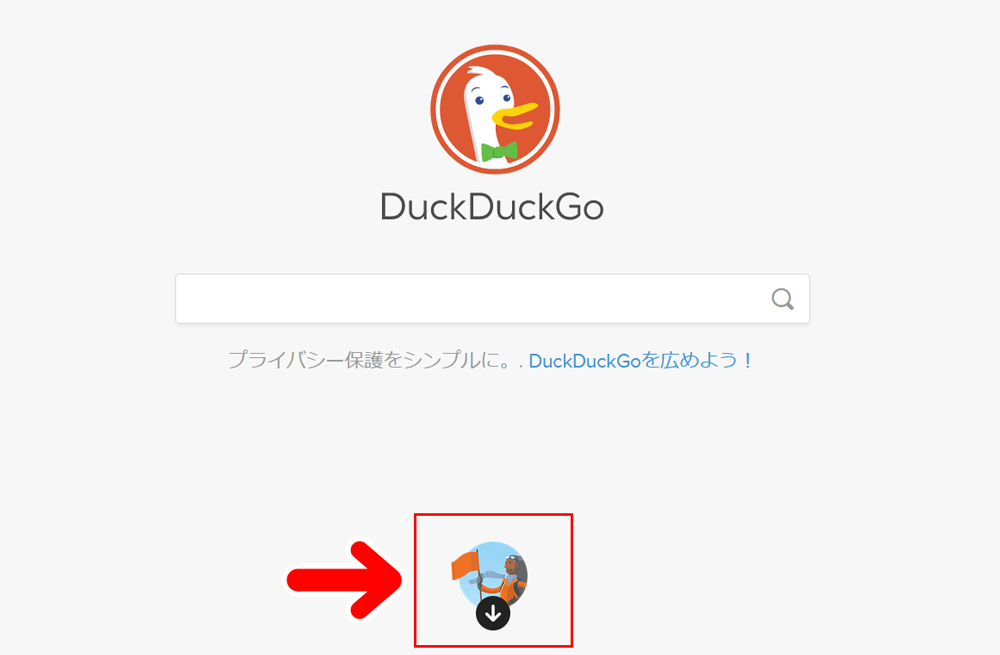
これは、DuckDuckGoを利用するメリットを案内するアイコンです。
このアイコンも非表示にしてみましょう。
プライバシーチップスを非表示にする
1.「DuckDuckGo」の画面右上にあるハンバーガーアイコンをクリックします。
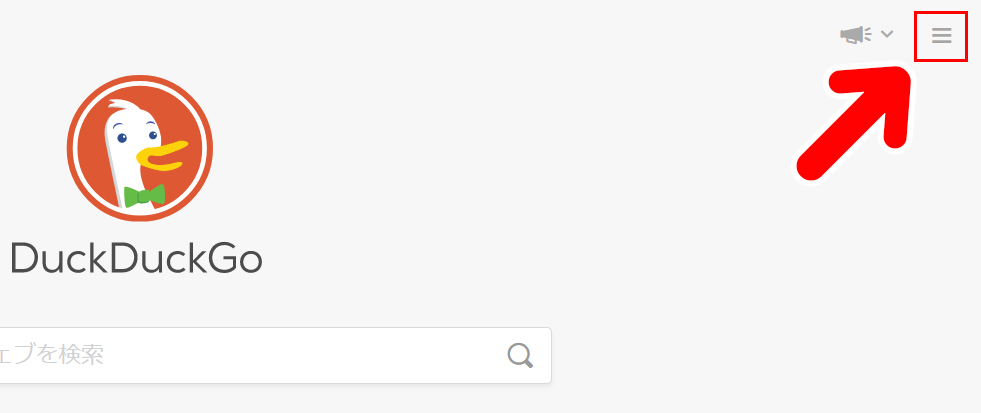
2.メニューが開きますので「その他の設定」をクリックします。
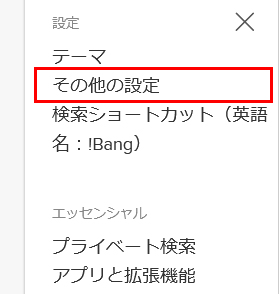
3.「設定」画面が開きます。タブが「一般」になっていることを確認し、画面を下にスクロールします。
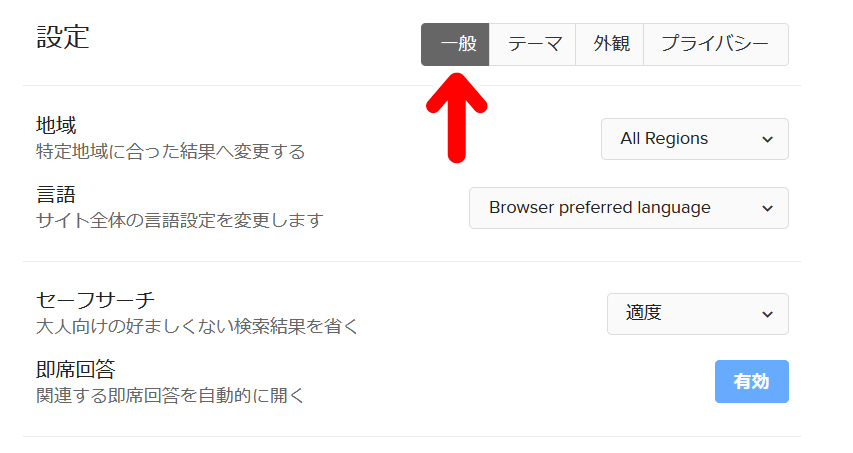
すると、下のほうに「ホームページプライバシーチップス」という項目があります。
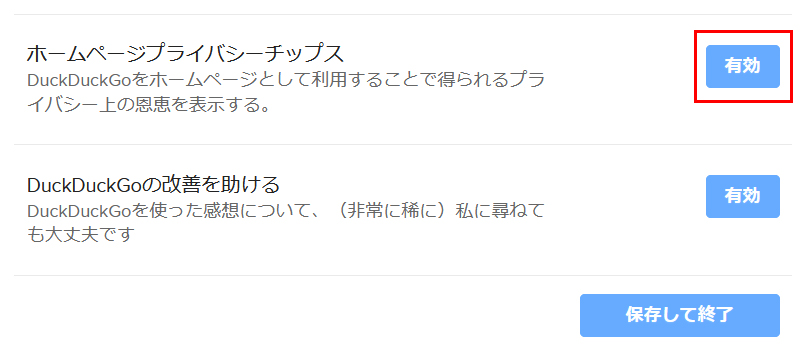
これが今回消したいアイコンの表示設定です。初期設定では「有効」になっています。
4.ホームページプライバシーチップスの「有効」ボタンをクリックして「無効」にします。
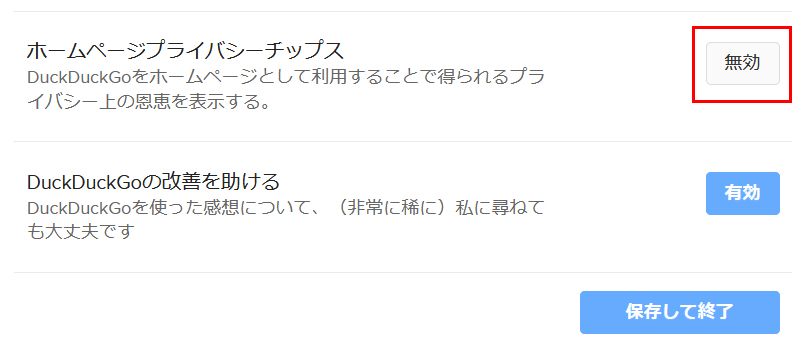
これで設定は完了です。保存して、設定画面を閉じてみましょう。
5.画面下部に表示されていたアイコンが消え、すっきりとした画面になりました。
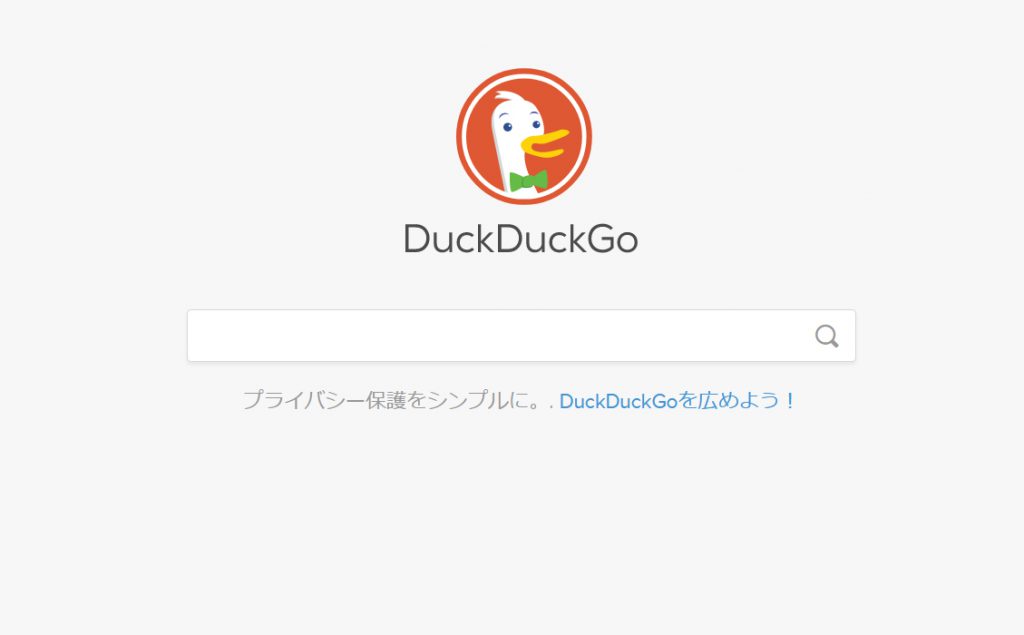
いろいろ設定できます
DuckDuckGoの設定画面では、様々なカスタマイズができます。
今回はトップページの表示をカスタマイズしてみましたが、検索結果の表示方法など細かく設定することもできます。ぜひいろいろとためしてみてください。